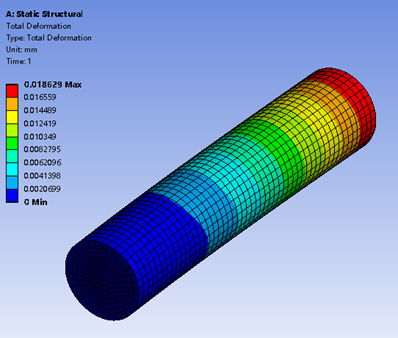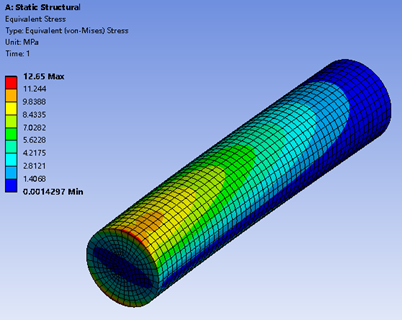AnsysWorkbench详细介绍及入门基础
本文摘要(由AI生成):
本文介绍了Ansys Workbench的基本概念、主要组成模块、环境支持的应用程序类型以及界面布局。文章详细解释了如何在Workbench中创建、设置和管理分析项目,包括选择应用程序组件、定义单位制、设置边界条件和载荷,以及查看和分析结果。通过操作示例,展示了使用Workbench进行结构分析的基本流程。Workbench作为一个强大的集成环境,为工程师提供了便捷的分析工具,有助于提高分析效率和准确性。
 AnsysWorkbench详细介绍及入门基础
AnsysWorkbench详细介绍及入门基础
1、什么是Ansys Workbench?
–ANSYS Workbench中提供了与ANSYS系统求解器的强大交互功能的方法
这个环境提供了一个独特的CAD及设计过程的集成系统。
2、Ansys Workbench主要组成模块:
–Mechanical:利用ANSYS的求解器进行结构和热分析。
–Mechanical APDL:采用传统的ANSYS用户界面对高级机械和多物理场进行分析。
–Fluid Flow (CFX):利用CFX进行CFD分析。
–Fluid Flow (FLUENT):使用FLUENT进行 CFD分析 。
–Geometry (DesignModeler):创建几何模型(DesignModeler)和CAD几何模型的修改。
–Engineering Data:定义材料性能。
–Meshing Application:用于生成CFD和显示动态网格。
–Design Exploration:优化分析。
–Finite Element Modeler (FE Modeler):对NASTRAN 和ABAQUS的网格进行转化以进行ansys分析。
–Explicit Dynamics:具有非线性动力学特色的模型用于显式动力学模拟。
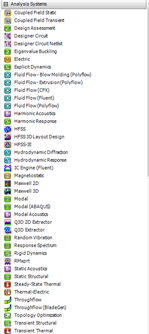
3、Workbench 环境支持两种类型的应用程序:
–本地应用(workspaces):目前的本地应用包括工项目管理,工程数据和优化设计
本机应用程序的启动,完全在Workbench窗口运行。
–数据综合应用: 目前的应用包括Mechanical, Mechanical APDL, Fluent, CFX,
AUTODYN 和其他。
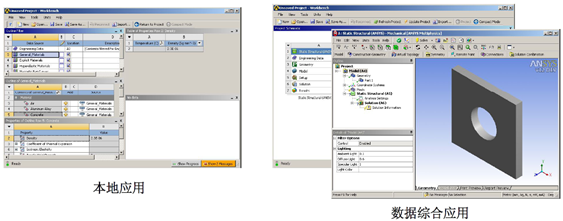
4、Workbench界面主要分为2部分:
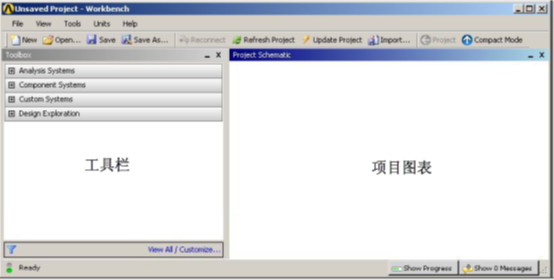
---Analysis systems :可以直接在项目中使用预先定义好的模板。
---Component systems :建立、扩展分析系统的各种应用程序。
---Custom Systems : 应用于耦合(FSI,热应力,等)分析的预先定义好的模板。用户也可以创建自己的预定义系统。
---Design Exploration : 参数管理和优化工具
5、显示在工具箱的systems 和components 取决于安装的产品,可根据需要安装特定的模块(如电磁maxwell或者疲劳ncode、噪声计算模块)。用View All / Customize窗口的控制按钮, 可以展开或闭合显示在工具箱的项。
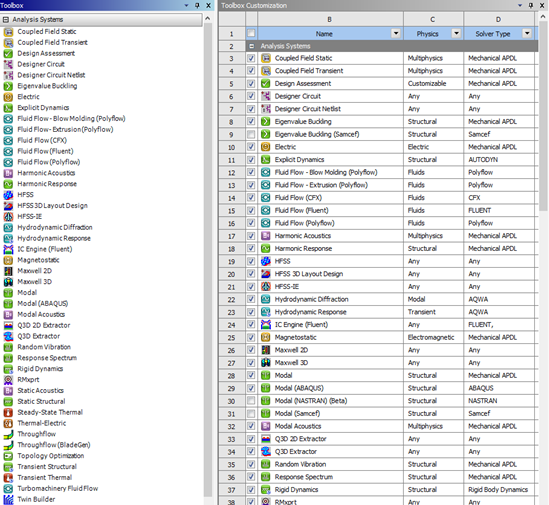
6、这是为项目图表所选择的静力结构分析的例子。工具栏中的选择项可以拖拉和投放在图表上,或者进行简单的双击。
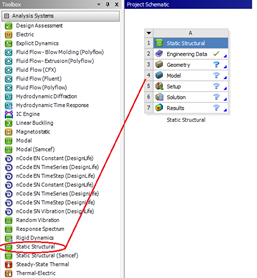
7、在项目表中拖放应用组件和/或系统到任意位置,一个完整的分析项目就定义好了。
“连接”表明系统之间的协作程度。
下面的例子中,拖拉和投放结构分析流程到热分析的A4下。
在完成操作之前,注意有不同的“投放目标”,以便在系统与系统之间提供不同分析类型之间的联系
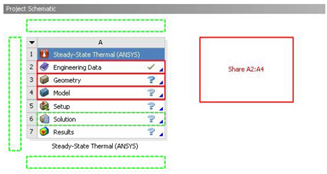
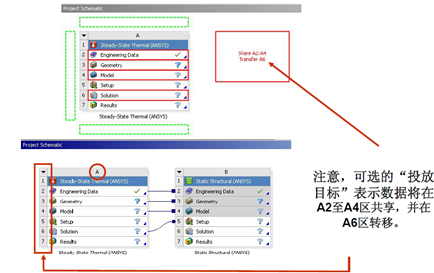
8、当出现下面符号时,懂得意义
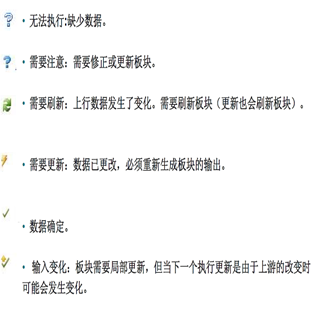
9、Workbench单位制:
– 允许访问预定义的单位系统。
– 允许自定义单位的创建。
– 控制显示工程数据,参数和图表的单位。
– 激活单位系统对话框去控制。
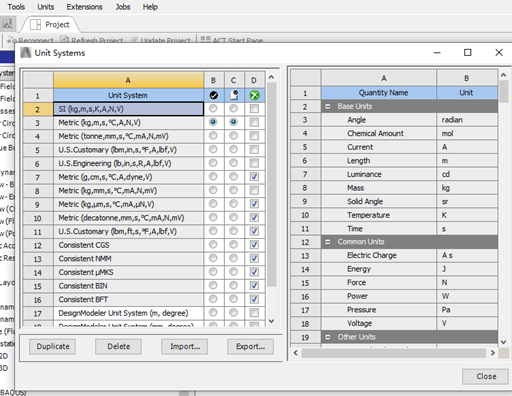
10基本的分析流程:
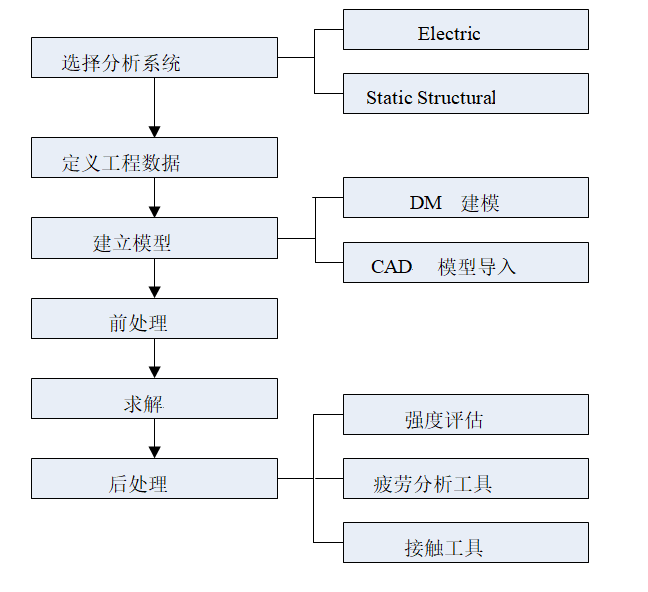
11、操作示例:
如图所示,一个圆柱杆结构,材料为结构钢,边界条件如图所示
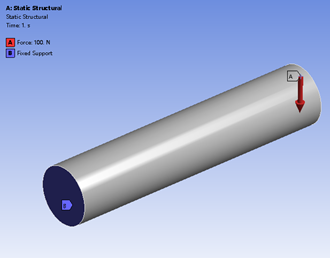
导入模型或者直接双击Geometry创建模型
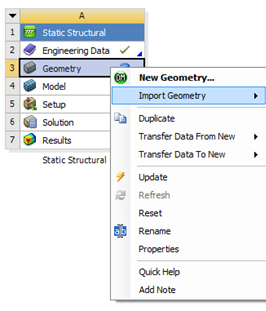
网格绘制:
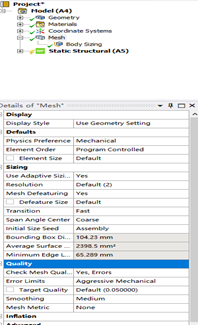

设置边界条件和载荷:
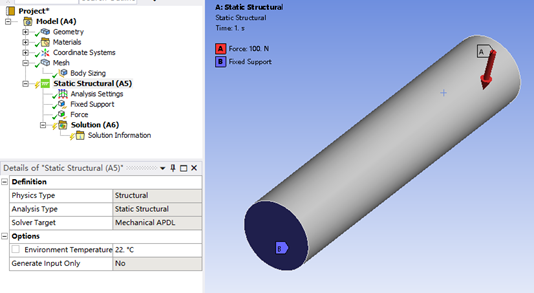
查看结果变形及等效应力: